Грешка при "Windows" при свързване с интернет. Отключете модема, рутера, телефона, таблета
600 Възникна вътрешна грешка. Рестартирайте компютъра, за да сте сигурни, че всички последни промени в конфигурацията са влезли в сила.
601 Възникна вътрешна грешка. Рестартирайте компютъра, за да сте сигурни, че всички последни промени в конфигурацията са влезли в сила.
602 COM порт, който ще се използва мрежова връзка които вече се използват от друга активна мрежова връзка или процес (например програма за мониторинг на телефонна линия, като например програма за факс). Изключете приложението, блокирайки COM порта
603 Възникна вътрешна грешка. Рестартирайте компютъра, за да сте сигурни, че всички последни промени в конфигурацията са влезли в сила.
^
604 Файлът с телефонния указател за отдалечен достъп и текущата конфигурация на отдалечен достъп до мрежата може да са несъвместими. Ако сте подменили комуникационното оборудване (сериен порт или модем), проверете конфигурацията на мрежата за отдалечен достъп.
^
605 Файлът на телефонния указател за отдалечен достъп и текущата конфигурация на мрежата за отдалечен достъп може да са несъвместими. Ако сте подменили комуникационното оборудване (сериен порт или модем), проверете конфигурацията на мрежата за отдалечен достъп.
^
606 Възникна вътрешна грешка. Рестартирайте компютъра, за да сте сигурни, че всички последни промени в конфигурацията са влезли в сила.
^
607 Възникна вътрешна грешка. Рестартирайте компютъра, за да сте сигурни, че всички последни промени в конфигурацията са влезли в сила.
^
608 Файлът с телефонния указател за отдалечен достъп и текущата конфигурация на мрежата за отдалечен достъп може да са несъвместими. Ако сте подменили комуникационното оборудване (сериен порт или модем), проверете конфигурацията на мрежата за отдалечен достъп.
Ако тази грешка възникне по-късно, изтрийте и пресъздайте отново отдалечено свързване към мрежата.
^
609 Файлът на телефонния указател за отдалечен достъп и текущата конфигурация на мрежата за отдалечен достъп може да не са съвместими. Ако сте подменили комуникационното оборудване (сериен порт или модем), проверете конфигурацията на мрежата за отдалечен достъп.
Ако тази грешка настъпи по-късно, изтрийте и пресъздайте отдалечената връзка към мрежата.
^
610 Възникна вътрешна грешка. Рестартирайте компютъра, за да сте сигурни, че всички последни промени в конфигурацията са влезли в сила.
^
611 Конфигурацията на мрежата вероятно е неправилна. Рестартирайте компютъра, за да сте сигурни, че всички последни промени в конфигурацията са влезли в сила.
^
612 Конфигурацията на мрежата вероятно е неправилна. Рестартирайте компютъра, за да сте сигурни, че всички последни промени в конфигурацията са влезли в сила. Тази грешка може да възникне и ако компютърът ви няма достатъчно работни ресурси.
^
613 Възникна вътрешна грешка. Рестартирайте компютъра, за да сте сигурни, че всички последни промени в конфигурацията са влезли в сила.
^
614 Възникна вътрешна грешка. Рестартирайте компютъра, за да сте сигурни, че всички последни промени в конфигурацията са влезли в сила.
^
615 Файлът на телефонния указател за отдалечен достъп и текущата конфигурация на мрежата за отдалечен достъп може да са несъвместими. Ако сте подменили комуникационното оборудване (сериен порт или модем), проверете конфигурацията на мрежата за отдалечен достъп.
Ако тази грешка настъпи по-късно, изтрийте и пресъздайте отдалечената връзка към мрежата.
^
616 Възникна вътрешна грешка. Рестартирайте компютъра, за да сте сигурни, че всички последни промени в конфигурацията са влезли в сила.
^
617 Изчакайте отдалечен достъп до уеб, за да завършите връзката.
^
618 Възникна вътрешна грешка. Рестартирайте компютъра, за да сте сигурни, че всички последни промени в конфигурацията са влезли в сила.
^
619 Рестартирайте компютъра, за да сте сигурни, че всички последни промени в конфигурацията са влезли в сила.
^
620 Конфигурацията на мрежата вероятно е неправилна. Рестартирайте компютъра, за да сте сигурни, че всички последни промени в конфигурацията са влезли в сила.
^
621 Remote Web Access използва файла Rasphone.pbk, намиращ се в директорията \\ System32 \\ Ras. Уверете се, че файлът е в тази директория, след което рестартирайте отдалечения достъп до мрежата.
^
622 Remote Web Access използва файла Rasphone.pbk, намиращ се в директорията \\ System32 \\ Ras. Уверете се, че файлът е в тази директория, след което рестартирайте отдалечения достъп до мрежата.
^
623 Достъпът до отдалечен уеб достъп намери телефонния указател, но не успя да намери съответния запис. Тази грешка няма да настъпи, освен ако друго приложение не използва телефонния указател на отдалечен достъп до мрежата и не посочва неправилен запис за връзка.
^
624 Remote Web Access използва файла Rasphone.pbk, намиращ се в директорията \\ System32 \\ Ras. Уверете се, че дискът ви не е пълен и имате право да променяте този файл.
^
625 Файлът на телефонния указател Rasphone.pbk може да е повреден. Изтрийте този файл от директорията \\ System32 \\ Ras и след това рестартирайте отдалечения достъп до мрежата, за да създадете нов телефонен указател.
^
626 Възникна вътрешна грешка. Рестартирайте компютъра, за да сте сигурни, че всички последни промени в конфигурацията са влезли в сила.
^
627 Един от файловете за конфигуриране на мрежата за отдалечен достъп може да съдържа невярна информация. Ако използвате модем, който не се поддържа от вашата версия на Windows, инсталирайте поддържан модем.
^
628 Ако това е комутируема връзка, опитайте да повикате. Ако продължавате да получавате това съобщение, намалете началната скорост на модема и го деактивирайте разширени настройки модем. Ако този проблем продължава, консултирайте се с вашия системен администратор.
Ако това е виртуална връзка частна мрежа (VPN), достъпът може да бъде отказан поради политика за отдалечен достъп или поради други причини. Свържете се със системния си администратор.
^
629 Връзката е загубена поради една от следните причини:
Грешка за невъзстановима телефонна линия.
Шум в линията.
Деактивиране от системния администратор.
Неуспешен опит да се свържете към модема на сървъра за отдалечен достъп при избраната скорост.
За да възстановите връзката, кликнете върху "Повторно въвеждане". Можете също така да активирате автоматичното обратно избиране в секцията "Свойства" за тази връзка. Ако тази грешка се случи в бъдеще, намалете скоростта на връзката на модема до 9600 bps, след което опитайте да се свържете отново с вас.
Можете да опитате да се свържете с друг сървър, за да определите дали този проблем е специфично свързан със север, към който се опитвате да се свържете. Също така можете да опитате да се свържете със сървъра си от друга телефонна линия.
^
630 Свързването е загубено поради една от следните причини:
В модема (или друго комуникационно оборудване) възникна невъзможна грешка.
Има фатална грешка във вашия комуникационен порт.
Вашият модем кабел е изключен.
За да диагностицирате и решите проблема, направете следното:
Уверете се, че модемът е включен и кабелът е здраво свързан.
Уверете се, че модемът ви функционира правилно.
^
631 Поради събитие на вашия компютър връзката е загубена. Обади ми се обратно.
^
632 Възникна вътрешна грешка. Рестартирайте компютъра, за да сте сигурни, че всички последни промени в конфигурацията са влезли в сила.
^
633 Ако това е връзка чрез телефонна линия, портът COM, който трябва да се използва от мрежовата връзка, вече се използва от друга активна мрежова връзка или процес (например програма за наблюдение на телефонна линия, например програма за факс). Завършете работата с приложението, блокиращо COM порта.
Ако това е връзка с виртуална частна мрежа (VPN) VPN устройствокойто трябва да се използва от мрежата, не може да бъде отворен. Ако този проблем продължава, свържете се със системния администратор.
^
634 Сървърът за отдалечен достъп не може да регистрира името на вашия компютър в мрежата. По-често това е възможно с протокола NetBIOS, но може да възникне и при TCP / IP или IPX протоколи. Обикновено това се случва, ако адресът вече се използва в мрежата. Свържете се със системния си администратор.
^
635 Възникна вътрешна грешка. Рестартирайте компютъра, за да сте сигурни, че всички последни промени в конфигурацията са влезли в сила.
^
636 Вашата хардуерна конфигурация и конфигурационни настройки за вашата връзка може да не са съвместими един с друг. Ако сте подменили комуникационното оборудване (сериен порт или модем), проверете конфигурацията на мрежата за отдалечен достъп.
^
637 Възникна вътрешна грешка. Рестартирайте компютъра, за да сте сигурни, че всички последни промени в конфигурацията са влезли в сила.
^
638 Възникна вътрешна грешка. Рестартирайте компютъра, за да сте сигурни, че всички последни промени в конфигурацията са влезли в сила.
^
639 Вашата мрежа NetBIOS може да бъде конфигурирана погрешно. Рестартирайте компютъра, за да сте сигурни, че всички последни промени в конфигурацията са влезли в сила.
^
640 Модемът не може да установи връзка със зададената скорост. Намалете началната скорост на модема и извикайте обратно. Също така опитайте да изключите компресирането на хардуер и софтуер.
Ако все още не можете да се свържете, опитайте да добавите NWLink IPX / SPX / NetBIOS съвместим протокол за транспортиране.
^
641 Помолете системния си администратор да увеличи капацитета на сървърния ресурс за отдалечен достъп или да използва услугата "Управление на компютъра", за да спре несъществени услуги на вашия компютър, например Messenger и Network DDE.
^
642 Друг компютър със същото име вече е свързан към отдалечената мрежа. Всеки компютър в тази мрежа трябва да бъде регистриран с уникално име. Проверете следното:
Има ли компютърът със същото име като вашето в мрежата, към която се свързвате?
Вашият компютър е ли физически свързан към мрежата, с която се опитвате да се свържете?
^
643 Докладвайте грешката на вашия системен администратор.
^
644 Друг компютър, който вече е свързан към тази мрежа, използва вашето име за получаване на мрежови съобщения. Съобщенията, адресирани до вас, се изпращат на този компютър. Ако искате да получавате съобщения на отдалечената работна станция, трябва да излезете от компютъра в офиса, преди да наберете мрежата следващия път.
Тази грешка не засяга съобщенията. Microsoft Outlook, Microsoft Outlook Express или Microsoft Exchange.
^
645 Възникна вътрешна грешка. Рестартирайте компютъра, за да сте сигурни, че всички последни промени в конфигурацията са влезли в сила.
^
646 Вашият акаунт е конфигуриран да има достъп до мрежата, ограничен по време на деня. Ако трябва да влезете в мрежата през ден различен от този, който е конфигуриран понастоящем, помолете системния си администратор да промени конфигурацията.
^
Потребителският акаунт е деактивиран. Това може да се дължи на многократни неуспешни опита за свързване или поради това, че системният администратор е деактивирал профила от съображения за сигурност (или за неплащане). Помолете системния си администратор да активира профила ви.
^
648 Трябва да промените паролата си.
Ако свържете чрез отдалечен достъп до мрежата, автоматично ще получите заявка за промяна на паролата си. Ако се свържете с командата rasdial, можете да промените паролата, като направите следното:
Натиснете CTRL + ALT + DEL.
Кликнете върху "Промяна на паролата", след което следвайте инструкциите на екрана.
Ако принадлежите към групата Администратори и паролата ви е изтекла, друг администратор трябва да смени вашата парола. Няма да можете сами да променяте паролата си.
^
649 Профилът няма достъп до сървъра поради една от следните причини:
Вашият профил на избрания сървър е валиден, но нямате права за отдалечен достъп до мрежата. Помолете системния си администратор да настрои разрешения за отдалечен достъп за вашия сметкаили задайте разрешения в маршрутизацията и отдалечения достъп.
Профилът ви е изтекъл и профилът ви е деактивиран или вашият отдалечен достъп е затворен.
Опитвате се да се свържете със сървъра извън разрешения час от деня, броят на опитите за свързване надвишава максималния разрешен брой или профилът ви може да не позволява отдалечено влизане.
Настройките на профила Ви могат да попречат на връзките. Например профилът ви може да разрешава само връзки от определени телефонни номера. Отдалеченият компютър може да разрешава само връзки с местни профили.
Може би вашият компютър не поддържа заявения протокол за удостоверяване, или компютърът ви се опитва да използва протокол, който не е разрешен от отдалечения компютър.
Ако имате профил с права за отдалечен достъп в друг домейн, направете следното, за да използвате профила си в този домейн:
Кликнете с десния бутон на мишката върху връзката и след това изберете Свойства.
В раздела "Свойства" изберете Поискване за име и парола, сертификат и т.н. и Активиране на квадратчетата за влизане в домейна на Windows.
В раздела Защита изчистете отметките. Автоматично използвайте потребителското си име, парола и домейн, след което кликнете върху OK.
Кликнете два пъти върху връзката, след което кликнете върху Набиране.
Посочете подходящото потребителско име, парола и домейн.
^
650 Грешка може да бъде причинена от едно от следните:
Сървърът за отдалечен достъп не се изпълнява. Свържете се със системния администратор, за да се уверите, че сървърът работи.
Линията може да е твърде шумна или модемът ви не може да установи правилна връзка с модема на сървъра за отдалечен достъп при избраната скорост. И за двете тези причини, намалете началната скорост (bps) на модема, след което се обадете отново.
Проверете списъка с съвместими хардуерни устройства, за да се уверите, че вашият модем е изброен там. Най-актуалният списък на поддържаните модеми е на уеб сайта на Microsoft www.microsoft.com. Ако модемът ви е в списъка, свържете се с производителя на модема за актуализации на драйвери.
Серийният кабел на модема може да се нуждае от подмяна.
Настройките за удостоверяване може да са неправилни. тази връзка, Свържете се със системния си администратор, за да сте сигурни, че настройките за удостоверяване отговарят на изискванията на сървъра за отдалечен достъп.
Възможно е компресията на софтуер и хардуер да бъде активирана едновременно на сървъра за отдалечен достъп. Обикновено софтуерната компресия е разрешена на сървърите за отдалечен достъп и хардуерът е деактивиран.
^
651 Вашият модем (или друго устройство) съобщи за грешка.
Ако свързвате чрез телефонна линия и използвате поддържан външен модем, изключете и след това включете модема. Затваряне и рестартиране на отдалечен достъп до мрежата, след което обадете се отново. Ако модемът ви не се поддържа от отдалечен достъп до мрежата, преминете към поддържан модем. Най-актуалният списък на поддържаните модеми е на уеб сайта на Microsoft www.microsoft.com. Уверете се, че сте правилно конфигурирали вашия модем за отдалечен достъп.
Ако това е връзка към виртуална частна мрежа (VPN), може да сте въвели неправилно TCP / IP адреса в мрежова конфигурация или сървърът, към който се опитвате да се свържете, може да не е наличен. За да определите дали сървърът е безплатен, свържете се със системния администратор.
^
652 Вашият модем (или друго устройство) е издал съобщение, което не е в нито един от вашите скриптови файлове (Pad.inf, Switch.inf или filename.scp).
Ако използвате поддържан външен модем, изключете и след това включете модема, след което се обадете отново.
Ако проблемът продължава, опитайте да свържете при по-ниска начална скорост.
Най-актуалният списък на поддържаните модеми е на уеб сайта на Microsoft www.microsoft.com.
^
Възможно е един от конфигурационните файлове на отдалечен достъп до мрежата да съдържа невалидна информация.
^
Възможно е един от конфигурационните файлове на отдалечен достъп да съдържа невалидна информация.
Ако модемът ви не се поддържа от отдалечен достъп до мрежата, преминете към поддържан модем. Най-актуалният списък на поддържаните модеми е на уеб сайта на Microsoft www.microsoft.com.
^
Възможно е един от конфигурационните файлове на отдалечен достъп да съдържа невалидна информация.
Ако модемът ви не се поддържа от отдалечен достъп до мрежата, преминете към поддържан модем. Най-актуалният списък на поддържаните модеми е на уеб сайта на Microsoft www.microsoft.com.
^
656 Един от файловете за конфигуриране на мрежата за отдалечен достъп може да съдържа невалидна информация.
Ако модемът ви не се поддържа от отдалечен достъп до мрежата, преминете към поддържан модем. Най-актуалният списък на поддържаните модеми е на уеб сайта на Microsoft www.microsoft.com.
^
657 Един от файловете за конфигуриране на мрежата за отдалечен достъп може да съдържа невалидна информация.
Ако модемът ви не се поддържа от отдалечен достъп до мрежата, преминете към поддържан модем. Най-актуалният списък на поддържаните модеми е на уеб сайта на Microsoft www.microsoft.com.
^
658 Един от файловете за конфигуриране на мрежата за отдалечен достъп може да съдържа невалидна информация.
Ако модемът ви не се поддържа от отдалечен достъп до мрежата, преминете към поддържан модем. Най-актуалният списък на поддържаните модеми е на уеб сайта на Microsoft www.microsoft.com.
^
659 Един от файловете за конфигуриране на мрежата за отдалечен достъп може да съдържа невалидна информация.
Ако модемът ви не се поддържа от отдалечен достъп до мрежата, преминете към поддържан модем. Най-актуалният списък на поддържаните модеми е на уеб сайта на Microsoft www.microsoft.com.
^
660 Един от конфигурационните файлове за отдалечен достъп до мрежата може да съдържа невалидна информация.
Ако модемът ви не се поддържа от отдалечен достъп до мрежата, преминете към поддържан модем. Най-актуалният списък на поддържаните модеми е на уеб сайта на Microsoft www.microsoft.com.
^
Може би един от конфигурационните файлове на мрежата за отдалечен достъп съдържа невалидна информация.
Ако модемът ви не се поддържа от отдалечен достъп до мрежата, преминете към поддържан модем. Най-актуалният списък на поддържаните модеми е на уеб сайта на Microsoft www.microsoft.com.
^
662 Един от файловете за конфигуриране на мрежата за отдалечен достъп може да съдържа невалидна информация.
Ако модемът ви не се поддържа от отдалечен достъп до мрежата, преминете към поддържан модем. Най-актуалният списък на поддържаните модеми е на уеб сайта на Microsoft www.microsoft.com.
^
663 Един от файловете за конфигуриране на мрежата за отдалечен достъп може да съдържа невалидна информация.
Ако модемът ви не се поддържа от отдалечен достъп до мрежата, преминете към поддържан модем. Най-актуалният списък на поддържаните модеми е на уеб сайта на Microsoft www.microsoft.com.
^
664 Системата е изгубена от паметта. Затворете някои програми, след което се обадете отново.
^
665 Ако устройството вече е в употреба от друга връзка, прекратете връзката.
Преконфигурирайте връзката, за да използвате друго устройство.
^
666 Вашият модем (или друго устройство) не отговаря на една от следните причини:
Външният модем е изключен.
Модемът не е надеждно свързан към компютъра. Уверете се, че кабелът е надеждно свързан както към модема, така и към компютъра.
Серийният кабел не отговаря на изискванията на мрежата за отдалечен достъп.
Модемът изпитва проблеми с хардуера. Изключете модема, изчакайте 20 секунди и включете модема.
^
Може би един от конфигурационните файлове на мрежата за отдалечен достъп съдържа невалидна информация.
Ако модемът ви не се поддържа от отдалечен достъп до мрежата, преминете към поддържан модем. Най-актуалният списък на поддържаните модеми е на уеб сайта на Microsoft www.microsoft.com.
^
668 По телефона. Ако продължавате да получавате това съобщение, отменете първоначалната скорост на модема и деактивирайте допълнителни опции за модем, като например компресиране на софтуер. Ако този проблем продължава, свържете се със системния администратор.
Също така трябва да сте сигурни, че модемът е съвместим. Най-актуалният списък на поддържаните модеми е на уеб сайта на Microsoft www.microsoft.com.
Ако набирате ръчно, уверете се, че сте свързани, когато кликнете върху Край. Можете да набирате ръчно, ако сте избрали Избор чрез оператора в менюто в допълнение към папката за отдалечен достъп до мрежата.
^
669 Един от конфигурационните файлове за отдалечен достъп до мрежата може да съдържа невалидна информация.
Ако модемът ви не се поддържа от отдалечен достъп до мрежата, преминете към поддържан модем. Най-актуалният списък на поддържаните модеми е на уеб сайта на Microsoft www.microsoft.com.
^
670 Един от файловете за конфигуриране на мрежата за отдалечен достъп може да съдържа невалидна информация.
Ако модемът ви не се поддържа от отдалечен достъп до мрежата, преминете към поддържан модем. Най-актуалният списък на поддържаните модеми е на уеб сайта на Microsoft www.microsoft.com.
^
671 Един от файловете за конфигуриране на мрежата за отдалечен достъп може да съдържа невалидна информация.
Ако модемът ви не се поддържа от отдалечен достъп до мрежата, преминете към поддържан модем. Най-актуалният списък на поддържаните модеми е на уеб сайта на Microsoft www.microsoft.com.
^
672 Един от конфигурационните файлове за отдалечен достъп до мрежата може да съдържа невалидна информация.
Ако модемът ви не се поддържа от отдалечен достъп до мрежата, преминете към поддържан модем. Най-актуалният списък на поддържаните модеми е на уеб сайта на Microsoft www.microsoft.com.
^
673 Вероятно един от конфигурационните файлове на отдалечен достъп до мрежата съдържа невалидна информация.
Ако модемът ви не се поддържа от отдалечен достъп до мрежата, преминете към поддържан модем. Най-актуалният списък на поддържаните модеми е на уеб сайта на Microsoft www.microsoft.com.
^
674 Един от конфигурационните файлове за отдалечен достъп до мрежата може да съдържа невалидна информация.
Ако модемът ви не се поддържа от отдалечен достъп до мрежата, преминете към поддържан модем. Най-актуалният списък на поддържаните модеми е на уеб сайта на Microsoft www.microsoft.com.
^
675 Един от файловете за конфигуриране на мрежата за отдалечен достъп може да съдържа невалидна информация.
Ако модемът ви не се поддържа от отдалечен достъп до мрежата, преминете към поддържан модем. Най-актуалният списък на поддържаните модеми е на уеб сайта на Microsoft www.microsoft.com.
^
676 Наберете отново номера. Можете да автоматизирате повторното набиране в раздела "Свойства" в настройката на средата. Ако това е връзка с виртуална частна мрежа (VPN), проверете името или IP адреса на сървъра, към който се свързвате и опитайте да се свържете отново. Също така се обърнете към системния си администратор, за да потвърдите, че отдалеченият сървър работи.
^
677 Модемът или друго устройство не вдига слушалката. Проверете номера и го повторете отново. Ако това е връзка с виртуална частна мрежа (VPN), проверете името или IP адреса на сървъра, към който се свързвате и опитайте да се свържете отново.
^
678 Модемът или друго устройство не вдига слушалката. Проверете номера и го повторете отново. Ако това е връзка с виртуална частна мрежа (VPN), проверете името или IP адреса на сървъра, към който се свързвате и опитайте да се свържете отново.
Също така уверете се, че телефонната линия е включена в правилния жак на модема.
^
679 Модемът или друго устройство не вдига слушалката. Много модеми дават тази грешка, ако отдалеченият модем не вдигне телефона. Проверете номера и го повторете отново. Ако това е връзка с виртуална частна мрежа (VPN), проверете името или IP адреса на сървъра, към който се свързвате и опитайте да се свържете отново. Можете да автоматизирате повторното набиране в раздела "Свойства" в настройката на средата.
^
680 Телефонната линия може да е неправилно свързана с вашия модем или да е изключена от него. Може да се наложи да зададете префикс преди номера, например 9, да достигне външна линия, или броят да е прекалено дълъг.
Уверете се, че телефонната линия е включена в правилния жак на модема. Също така не забравяйте да посочите специални номера за достъп за връзка с външна линия, например префикс 9, последван от запетая.
Проверете дали има прекъснат тон на телефонната линия, съответстващ на съобщението на телефонен секретар.
Много модеми не могат да избират повече от 34 цифри. След въвеждането на номер, който надвишава тази дължина, тези модеми я разделят на две или повече реда, от които се избира само първият (недовършен). Това се случва с моделите USRobotics и Multitech. Единственото известно решение на този проблем е използването на модеми от други производители.
^
681 Един от файловете за конфигурация на отдалечен достъп може да съдържа невалидна информация.
Ако модемът ви не се поддържа от отдалечен достъп до мрежата, преминете към поддържан модем. Най-актуалният списък на поддържаните модеми е на уеб сайта на Microsoft www.microsoft.com.
^
691 Вашият профил не е регистриран в посочения домейн, паролата ви е изтекла или сте въвели неправилно информацията. Ако не сте посочили домейн, сървърът за отдалечен достъп се опитва да потвърди потребителското име и паролата ви в домейна, на който сте член.
Внимателно въведете повторно вашето потребителско име, парола и домейн. Ако не сте сигурни в тази информация, свържете се със системния администратор.
^
692 Вашият модем (или друго устройство) не отговаря, поради следната причина:
Модемът е изключен, не работи правилно или не е правилно свързан към компютъра.
За да разрешите този проблем, направете следното:
Възстановете модема си. За повече информация вижте хардуерната документация.
Ако използвате външен модем, уверете се, че използвате правилния сериен кабел и не е правилно свързан. Можете да опитате да подмените кабела на модема. Също така, ако използвате адаптер за свързване към серийния порт, уверете се, че адаптерът е правилно свързан към модема. Например адаптерът с 9-25 пина за мишка ще се повреди с серийна мрежова връзка.
Тествайте серийния порт или адаптера за мултипорта и ги заменете, ако е необходимо.
Уверете се, че параметрите за потвърждаване на връзката са правилни. За информация относно възможностите за ръчно управление, налични за вашия модем, вижте документацията за модема.
Ако модемът ви не се поддържа от отдалечен достъп до мрежата, преминете към поддържан модем. Най-актуалният списък на поддържаните модеми е на уеб сайта на Microsoft www.microsoft.com.
Проверете дали този комуникационен порт използва друго приложение, като например HyperTerminal. Ако портът се използва, по-нататъшно стартиране на отдалечен достъп до мрежата може да задейства това съобщение.
Допълнителна информация може да получите от Центъра за лична поддръжка на уеб сайта на Microsoft www.microsoft.com.
^
695 Възникна вътрешна грешка. Рестартирайте компютъра, за да сте сигурни, че всички последни промени в конфигурацията са влезли в сила.
^
696 Възникна вътрешна грешка. Рестартирайте компютъра, за да сте сигурни, че всички последни промени в конфигурацията са влезли в сила.
^
697 Възникна вътрешна грешка. Рестартирайте компютъра, за да сте сигурни, че всички последни промени в конфигурацията са влезли в сила.
^
699 Възникна вътрешна грешка. Рестартирайте компютъра, за да сте сигурни, че всички последни промени в конфигурацията са влезли в сила.
^
700 Командата на файла на скрипта не надвишава 265 знака. Прекъсване на отбора в много отбори.
^
701 Вашият модем се опитва да се свърже със скорост, която не се поддържа от серийния порт. Възстановете началната скорост на връзката до следващата най-ниска стандартна маркировка.
^
703 Сървърът, към който се опитвате да се свържете, изисква взаимодействие с потребителя. Командата rasdial или приложението, което използвате за свързване, не поддържа взаимодействие с потребителя.
Ако е възможно, опитайте се да се свържете, като използвате съществуваща връзка от папката за отдалечен достъп.
Ако използвате скрипт за свързване, опитайте да го свържете посредством връзка, конфигурирана да използва терминал. Прозорецът на терминала може да направи възможно желаното взаимодействие с потребителя.
^
704 Номерът за обратно повикване, посочен в програмата, не е валиден.
^
705 Възникна вътрешна грешка. Рестартирайте компютъра, за да сте сигурни, че всички последни промени в конфигурацията са влезли в сила.
^
707 Връзката X.25 съобщи за грешка. Свържете се с вашия доставчик на X.25, за да определите причината за грешката.
^
708 Помолете системния си администратор да активира профила ви.
^
709 Пробвайте отново да промените паролата си. Ако продължавате да получавате това съобщение, свържете се със системния администратор.
^
710 Намалете първоначалната скорост на модема (bps) и извикайте обратно.
^
Възможно е услугата за отдалечено достъпно управление да не работи. Конфигурирайте услугата, за да стартирате автоматично.
Рестартирайте компютъра, за да проверите дали всички последни промени в конфигурацията са влезли в сила. За повече информация се свържете с Центъра за лична поддръжка на уеб сайта на Microsoft на адрес www.microsoft.com.
Проблемът може да е причинен от неизправност на кабела ви за модем или модем. Уверете се, че модемът ви се поддържа. операционна система, Най-актуалният списък на поддържаните модеми е на уеб сайта на Microsoft www.microsoft.com.
Опитайте да смените кабела на модема.
^
712 Тази грешка може да възникне по време на връзка, конфигурирана за приемане на повиквания (двупосочна връзка). Възникна грешка, когато правите изходящо повикване едновременно с инициализацията на сървъра за връзка за получаване на входящи повиквания. Отдалеченият достъп до мрежата ще се обади отново след няколко секунди.
^
713 Уверете се, че вашата ISDN линия е правилно свързана и че резисторите за свързване са правилно инсталирани (вижте документацията за вашата ISDN карта), след което отново свържете. Ако продължавате да получавате това съобщение, свържете се с вашия дилър на ISDN или се обърнете към вашата телефонна компания ISDN.
^
714 Всички налични ISDN канали са заети. Обикновено ISDN на ниво BRI (Basic Rate Interface) осигурява два канала, чрез които можете да осъществявате гласови повиквания и да предавате данни. Ако и двата канала вече се използват, отдалечен достъп до мрежата няма да може да осъществи повикване. Освободете един канал и след това отново го свържете.
^
715 На телефонната линия възникват твърде много асинхронни грешки по време на удостоверяването. Опитайте отново. Ако този проблем възникне по-късно, намалете скоростта на двойното предаване и деактивирайте всички инсталирани параметри на модема.
^
716 Проблем в конфигурацията на TCP / IP на сървъра за отдалечен достъп. Например, вашата връзка изисква TCP / IP адрес от неизползван сървър.
Свържете се със системния администратор, за да потвърдите настройките на TCP / IP на сървъра си.
^
717 Опитайте да използвате IP адрес, който не предизвиква конфликти в отдалечената мрежа. Ако е възможно, ако е възможно, използвайте DHCP, за да избегнете конфликти.
^
718 започна диалогът за ПЧП, но беше прекратен поради липса на отговор. отдалечен компютър за известно време. Това може да се дължи на лошо качество на линията или на проблеми на сървъра.
^
719 PPP-диалогът е започнал, но е завършен при поискване от отдалечения компютър. Грешката може да бъде причинена от проблеми на сървъра.
^
720 Няма мрежови протоколи PPP контролите са конфигурирани за вашата връзка или съответният мрежов протокол не е установен. Тази грешка може да възникне след промяна на мрежовия протокол по време на процеса на актуализация на софтуера.
^
721 Направен е опит за стартиране на PPP разговор, но отдалеченият компютър не реагира. Тази грешка се появява, ако сървърът не поддържа PPP (Windows NT 3.51 и по-стари сървъри за отдалечен достъп или SLIP сървър).
Тази грешка може да възникне и ако сървърът изисква регистрация, използвайки терминален прозорец, преди да стартира PPP. Ако използването на регистрационен терминал за регистрация решава проблема, при последващи връзки можете да автоматизирате процеса на регистрация, като използвате скриптове на Windows.
Тази грешка може също да показва хардуерни проблеми с вашия компютър или отдалечен сървър.
^
722 Полученият PPP пакет има невалиден формат. За да разрешите този проблем, системният ви администратор трябва да води дневник на събитията на PPP. Допълнителна информация може да получите от Центъра за лична поддръжка на уеб сайта на Microsoft www.microsoft.com.
^
723 Максималната дължина на телефонен номер, включително префикс и суфикс, не може да надвишава 128 символа.
^
726 Когато използвате протокола IPX, може да се използва само една връзка за набиране.
^
728 Проблеми с конфигурацията на TCP / IP. Рестартирайте компютъра, за да проверите дали всички последни промени в конфигурацията са влезли в сила.
^
729 Проверете дали TCP / IP е инсталиран в мрежовите свойства.
^
731 Неконфигурираният протокол за контрол на ПЧП е изисквал конкретна информация. За да определите причината за проблема, помолете системния си администратор да активира регистрацията на PPP с помощта на помощната програма Netsh.exe.
^
Настройките на PPP за 732 не могат да бъдат съгласувани, тъй като локалните и отдалечените компютри не са съгласни с общ набор от параметри. Свържете се със системния администратор за конфигуриране на мрежови протоколи като TCP / IP, IPX или NetBEUI. Също така, системният ви администратор може да активира регистрацията на PPP посредством помощната програма Netsh.exe, което може да помогне да се определят причините за проблема.
^
733 Сървърът поддържа PPP, но не поддържа мрежови протоколи за вашата връзка. Помолете системния си администратор да конфигурира връзката, за да използва мрежовите протоколи, поддържани от вашия сървър. Също така, системният ви администратор може да активира регистрацията на PPP посредством помощната програма Netsh.exe, което може да помогне да се определят причините за проблема.
^
Протоколът за диалогов протокол за контрол на връзката с PPP започна, но беше прекратен по искане на отдалечения компютър. Грешката може да бъде причинена от проблеми на сървъра. Свържете се със системния администратор, а системният администратор може да активира регистрацията на PPP чрез помощната програма Netsh.exe, което може да помогне да се определят причините за проблема.
^
735 Вашата връзка е конфигурирана да изисква специфичен IP адрес. Сървърът не е конфигуриран да позволява на клиента да поиска конкретен IP адрес, или специфичен IP адрес вече се използва от друг клиент. Ако е възможно, използвайте DHCP, за да избегнете конфликти.
^
Протоколът за диалогов протокол за протокола за контрол на връзките с PPP започна, но бе завършен по искане на отдалечения компютър. Грешката може да бъде причинена от проблеми на сървъра. Свържете се със системния си администратор. Освен това системният ви администратор може да активира регистрацията на PPP посредством помощната програма Netsh.exe;
Чрез VPN връзка и други видове. Той се появява по различни причини, точно както има много начини да го поправите, за да възобновите достъпа до World Wide Web.
Най-често причината е в мрежовите настройки
Нека да разгледаме най-ефективните начини за отстраняване на тази грешка. Всички те са доста прости и изпълнението им ще отнеме доста време.
Грешка 651, както и всички останали проблеми с VPN връзките, може да бъде коригирана чрез банално рестартиране на системата или самото модем. Все още можете да се свържете отново към мрежата - може би това е просто провал на системата.
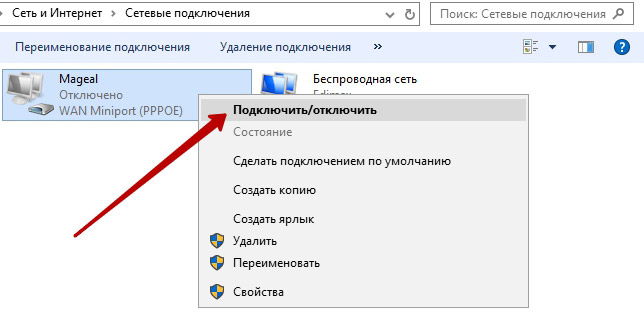
Не помогна ли? След това преминете към по-радикални действия.
Проверете параметрите на връзката
При използване на PPPoE тип връзка маршрутизаторът може да работи в различни режими. Ако се свържете с интернет през Wi-Fi, мрежовото оборудване по този начин работи като маршрутизатор и няма нужда да конфигурирате нищо на компютъра. Защо? Той ще получи цялата необходима информация от мрежовото устройство.
В случай, че се опитате да създадете нова връзка и да въведете някои параметри, такава грешка ще възникне постоянно. Трябва просто да установите връзка чрез Wi-Fi или кабел, а маршрутизаторът ще направи останалата част.
Ако възникне грешка в режима на маршрутизатора, трябва да проверите параметрите на свързване на самата мрежово устройство, което се извършва, както следва:
- Въведете интерфейса за настройки на маршрутизатора чрез адресната лента всеки браузър, посочващ в него вашия IP.
- В менюто изберете секцията "Интернет" или "WAN" (името зависи от производителя на рутера), намерете страницата с настройките за връзката PPPoE.
- Проверете правилността на данните за организацията на връзката - паролата и потребителския вход, адресите на сървърите и друга информация, предоставена от доставчика.
- Дори ако всички данни са верни, проблемът може да е, че сте забравили да поставите отметка пред линията "Свързване автоматично". Затова проверете дали е активиран (и ако не, проверете го).
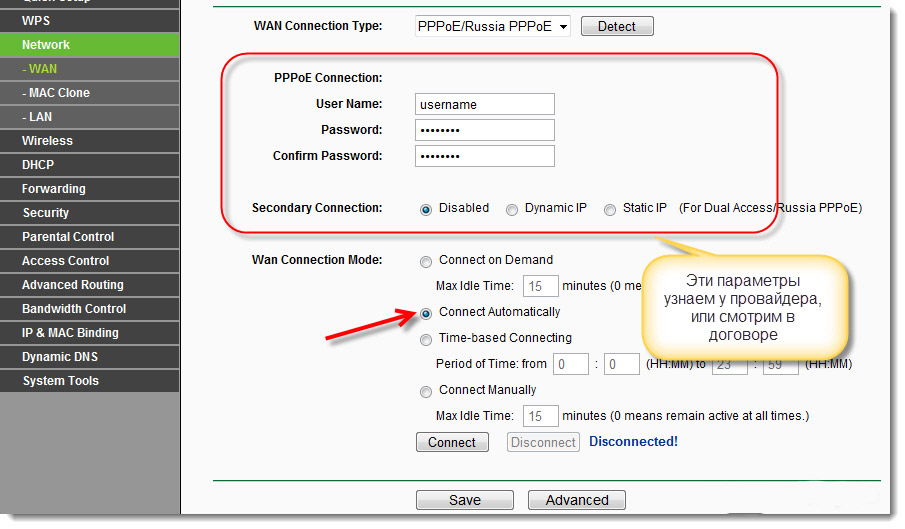
Друга опция е когато интернет кабелът е в рутера и компютърът е свързан с него, съответно. По този начин оборудването работи в мостов режим. В този случай трябва да конфигурирате мрежата директно на самия компютър.
Следователно, когато възникнат проблеми, си струва да се премахне връзката и да се създаде отново, което се прави, както следва:
- Отидете в "Центъра за мрежов контрол и подялба"Като кликнете върху иконата за интернет в ъгъла на екрана.
- Изтрийте съществуващата връзка.
- В същото меню създайте нова връзка.
- В диалоговия прозорец изберете опцията "Свързване с интернет", след това "Високоскоростен тип връзка PPPoE".
- След това въведете необходимата информация, опитайте се да влезете в мрежата.

Редактиране на интернет протокол
Понякога потребителите отбелязват, че грешката 651 престава да се появява, след като са редактирали протокола TCP / IPv6 Internet Protocol в свойствата на мрежата, или просто го е изключил. Опитайте и тази опция - може би това малко нещо ще помогне във вашата ситуация.

Грешка при първоначалната връзка
Ако се появи грешка 651 по време на първоначалното създаване на връзката, трябва отново да проверите дали сте въвели данните правилно. Това важи особено за създаването на VPN връзка, при която потребителите често неправилно въвеждат адреса на VPN сървъра. Проверете дали сте забравили да въведете каквато и да е информация - ако сте пропуснали поне една линия, веднага ще получите повредена мрежа.

Заключване на връзката
В някои случаи възникват проблеми при свързването на типове VPN, PPPoE и други, защото са блокирани от защитна стена, антивирус или системна защитна стена. За да проверите това, трябва да изключите всяка от тези услуги една по една и да опитате да се присъедините отново към мрежата.
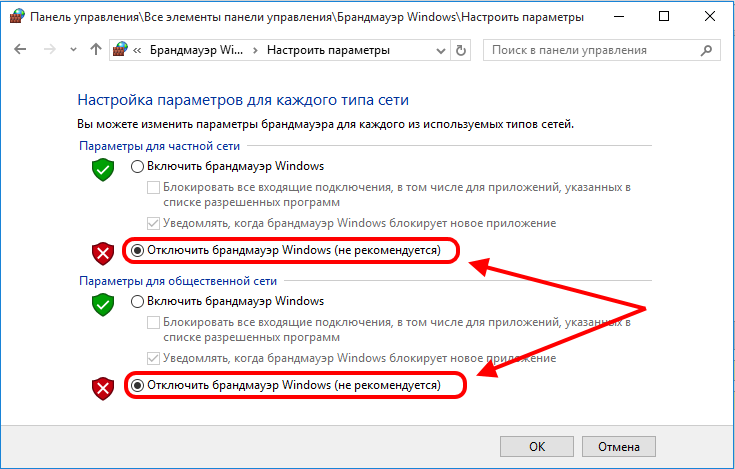
Неизправности на оборудването
Такъв е случаят, когато сте инсталирали не един, а два мрежови карти, И ако кабел от друг доставчик също е свързан към второто устройство, тогава може да възникнат проблеми с първия.
В този случай най-добрият начин да разрешите проблема е да деактивирате втората карта в "Device Manager". Между другото, можете в същото време да се опитате да изключите и да стартирате отново картата, от която се нуждаете - няма да ви навреди, но тя може да ви помогне.

Метод на елиминиране: Тази грешка обикновено възниква при регистриране на компютър в мрежата. Причината е съвпадението на IP адреса на VPN връзката (този адрес се присвоява автоматично) с IP адреса, който вече е в системата. Проверете кой адрес е присвоен на DVB борда, адаптер 1394, щракване на адаптер на Microsoft или друга връзка, ако има такава, като цяло трябва да е 192.168.138.138 (маска 255.255.255.0).
Код за грешка 600, 601, 603, 606, 607, 610, 613, 614, 616, 618, 632, 635, 637, 638, 645: Възникна вътрешна грешка в Windows.
Метод на елиминиране: Рестартирайте компютъра. Ако грешката продължава, проверете компютъра за вируси. Премахване наскоро инсталирани програмиили да отмените последните промени в настройките на Windowsако са такива.
Код за грешка 604, 605, 608, 609, 615, 620: Файл от телефонната книга на отдалечената подсистема достъп до Windows и текущата конфигурация на мрежата за отдалечен достъп е несъвместима един с друг.
Метод на елиминиране: Рестартирайте компютъра. Ако грешката продължава, изтрийте и пресъздайте VPN връзката.
Код за грешка 611:
Метод на елиминиране: Рестартирайте компютъра си и го уверете локална мрежа функционира нормално на компютъра ви. Ако грешката продължава, свържете се с техническата поддръжка.
Код за грешка 612: Вътрешна конфигурация windows мрежа неправилно конфигурирани.
Метод на елиминиране: Подобно на грешка 611. В допълнение, грешката може да бъде причинена от липсата на ресурси (памет) на вашия компютър. Опитайте се да затворите работещите програми.
Код за грешка 617: Windows е в процес на свързване с интернет или е възникнала вътрешна грешка в Windows.
Метод на елиминиране: Изчакайте няколко минути. Ако връзката не е установена и когато се свържете отново, грешката се повтаря, след което рестартирайте компютъра.
Най-често срещаните грешки:
Код за грешка 619: Настройките за защита на VPN връзките са неправилно конфигурирани, трафикът на VPN е блокиран по пътя към портала или настройките за VPN не са активирани.
Метод на елиминиране: В свойствата на VPN връзката отворете раздела "Защита" - трябва да изберете "Нормално (препоръчителни настройки)" и трябва да има отметка "Необходимо криптиране на данните (в противен случай да се прекъсне връзката)". Рестартирайте компютъра и опитайте да се свържете отново. Проверете настройките на вашата защитна стена и ако не сте сигурни дали са правилни, деактивирайте я.
Част първа:
1
Конфигурирайте мрежата, конфигурирайте желания профил и кликнете върху "Прилагане". Данни за настройка на профила.
2
Няма пари в сметката.
Може би SIM беше блокиран поради излизането на баланса в минус. Свързано ли е MMS / GPRS?
3
Неправилни настройки на потребителския профил (точка за достъп, номер на номера, потребителско име и парола).
4
Лоша връзка, Случва се, че гласово повикване работи с GPRS проблем. Има само две решения. Първото е да преместите модема на друго място. Второ, опитайте СИМ на друг оператор.
Част втора:
1
Проблеми с COM портове в резултат на злонамерен софтуер (вируси, троянски коне и др.). Трябва да проверите антивируса на компютъра.
2
Проблем с COM портове поради конфликт на драйвери.
3
Може би инсталиран софтуер от мобилен телефон. За да сте сигурни, трябва да премахнете целия софтуер мобилни телефони, И също така " Отдалечен достъпmsgstr "изтриване на всички профили на връзките. Старт\u003e Контролен панел\u003e Мрежови връзки.
4
Неправилно е премахнат предишния софтуер. По-добре е винаги да премахвате софтуера чрез деинсталацията, която се доставя с програмата. Не забравяйте да изтриете тук: С \\ Program Files \\ папка със софтуера си. След като премахнете софтуера, почистете системния регистър и рестартирайте системата.
5
Това се случва, че същите драйвери в различни OS изгражда може да се държи по различен начин. Понякога дори някои актуализации на Windows могат да бъдат засегнати.
6
Защитните стени и антивирусите могат да блокират достъпа до интернет. Като опция временно да деактивирате защитата. Ако всичко е свързано без тях нормално, тогава е необходимо да прегледате всички настройки.
7
Windows SP3 по-ранна версия. Не само модемът, но не всички видове телефони са свързани. Или направете обратна стъпка към SP2, или надстройте Windows.
8
Грешка в софтуера на модема. Просто трябва да затворите софтуера. Изключете модема и се свържете отново след 1-2 минути.
Част трета:
9
Понякога модемът може да бъде засегнат от смущения от компютър. Използвайте USB удължителен кабел и поставете модема доколкото е възможно от компютъра.
10
Мощно недостиг на мощност. Това се случва на лаптопи и стари дънни платки. Решение: използвайте HUB.
Код за грешка 629: Връзката с VPN бе прекратена поради лошо качество на обаждането или след неуспешно преговаряне.
Метод на елиминиране: Свържете се с техническата поддръжка.
Код за грешка 633: Модемът вече се използва или не е конфигуриран за изходящи повиквания. Тази грешка възниква, когато друго устройство с драйвер, несъвместимо с Windows XP, е в конфликт с модема. Например, този проблем може да възникне при използване на остарели Palm Pilot софтуер.
Метод на елиминиране: Устройството за VPN, което трябва да се използва от мрежата, не може да се отвори. За да разрешите проблема, изпълнете следните стъпки.
1. В безопасен режим премахнете всички драйвери за модема и рестартирайте компютъра.
Windows ще направи повторно откриване на модема.
2. Щракнете върху бутона Старт и маркирайте Контролен панел.
3. Изберете Добавяне или премахване на програми.
4. Маркирайте несъвместими софтуеркато Palm Desktop и Софтуер за синхронизация.
5. Щракнете върху бутона Промяна / премахване и следвайте стъпките, за да премахнете софтуера.
Код за грешка 635: Възникна грешка в Windows.
Метод на елиминиране: Опитайте да преинсталирате VPN връзката или Windows изцяло. Ако всичко останало се провали, свържете се с техническата поддръжка.
Код за грешка 642: Вашият компютър има вече използвано NetBIOS име в мрежата.
Метод на елиминиране: Променете името на компютъра, Моят компютър - "Свойства" - раздела "Име на компютър" - в секцията "Идентификация".
Код за грешка 650, 721: VPN сървърът не отговаря.
Метод на елиминиране: Проверете настройките мрежов адаптер и се уверете, че вашата локална мрежа работи. Ако сте проверили всичко, но не открихте никакви грешки, обадете се на техническа поддръжка.
Код за грешка 678, 718, 769: Няма отговор от сървъра VPN (PPPoE).
Метод на елиминиране: Проверете дали вашата локална мрежа работи. Проверете връзките и настройките на VPN настройките (PPPoE) на вашата защитна стена (ако е инсталирана на вашия компютър). Ако всичко останало се провали, свържете се с техническата поддръжка.
Код за грешка 691: Неправилно влизане или парола или от средства в сметката.
Метод на елиминиране: Уверете се, че когато въведете клавиша за потребителско име и парола, "Caps Lock" на клавиатурата е изключен и е настроено английското оформление. Ако сте сигурни, че въведете правилно потребителското име и паролата си и имате средства в профила си (можете да проверите това личен акаунт), след което се свържете с отдела за техническа поддръжка на нашата мрежа.
Код за грешка 720: Опитът за свързване не бе успешен, защото е бил отдалечен и локални компютри не успя да договори протоколи за контрол на ПЧП. Грешка показва, че ключовете на системния регистър, в които е съхранена конфигурацията на Winsock, са повредени.
Метод на елиминиране:Стъпка 1: Проверете целостта на раздела Winsock2
1. Щракнете върху Старт, щракнете върху Изпълни, въведете Команда, след което щракнете върху OK.
2. Въведете netdiag / test: winsock, след което натиснете ENTER.
Netdiag показва резултатите от редица мрежови компоненти, включително Winsock.
За повече информация относно тази проверка въведете netdiag в следната форма:
/ v: netdiag / тест: winsock / v
Забележка: инструментът netdiag е в папката Support \\ Tools инсталационен диск OS или можете да го изтеглите като препратка.
Ако инструментът Netdiag съобщава за грешка, трябва да възстановите клавиша за регистър на Winsock2. За тази цел следвайте инструкциите, описани по-долу.
Етап 2: Ремонт на повредена конфигурация на Winsock
Въведете командния ред
netsh winsock нулиране
Забележка: След като стартирате командата, рестартирайте компютъра.
Ако това не помогне, по-пълна версия на тази грешка в сайта ufaman.ru
Код за грешка 734: PPP комуникационният контролен протокол беше прекратен.
Метод на елиминиране: Проверете настройките за защита на vpn-връзката: отворете раздела "Security" - трябва да изберете "Normal (recommended settings)" и трябва да прекратите отметката "Задължително криптиране на данните (в противен случай изключете)"
Код за грешка 735: Неправилно конфигурирана VPN връзка.
Метод на елиминиране: Уверете се, че мрежовите настройки (или по-скоро настройките за TCP / IP) на VPN връзката не определят конкретен IP адрес и всички параметри се получават автоматично.
Код за грешка 741, 742, 743, 789: Неправилно конфигурирани настройки за шифроване. Невалиден тип VPN връзка е избран.
Метод на елиминиране: Отворете настройките за VPN връзка и деактивирайте елемента "кодиране на данни". Отворете настройките за VPN връзка и в раздела "Мрежа" от списъка "Видове VPN" изберете "PPTP VPN". Опитайте да се свържете отново.
Код на грешка 797: В настройките на компютъра е посочено вече използваното име.
Метод на елиминиране: В настройките за идентификация на мрежата в полето "име на компютъра" въведете данните си за вход и в полето "работна група" въведете "кристат" (без кавички)
Код на грешка 800: Няма достъп до VPN сървъра.
Метод на елиминиране: Уверете се, че вашата локална мрежа е включена и работи, и че в настройки за VPN сървър в "Компютърно име" е адресът "192.168.1.1" (без кавички). Опитайте се да създадете отново връзката, в случай на повреда, се свържете с отдела за техническа поддръжка.
Грешка 628
"Контролен панел" =\u003e "Телефон и модем" =\u003e "Модеми".
Избираме USB модема, чрез който сме свързани. Натиснете бутона - "Свойства".
В прозореца, който се показва, изберете раздела "Разширени комуникационни настройки".
В полето "Допълнителни команди за инициализация" пишем инициализиращия низ на нашия оператор.
Запазете промените, откачете модема. Опитваме се да използваме услугата.
актуализация:
Грешка 628 може да бъде причинена от заключване на телефонния номер. Имайте предвид, че ако имаше дълг по сметката, но в същото време месечната такса вече е била таксувана в текущия период, излизането от ключалката ще бъде възможно с минимален баланс от 0,01 п.
Ако вашият номер е блокиран поради недостатъчен баланс за следващото таксуване на абонаментната такса, но салдото на сметката е положително, а след това да възобновите сервиза, е необходимо салдото по сметката да е достатъчно, за да плати разходите за използване на неограничен вариант или интернет пакет + 1 стотинка. Месечната такса ще бъде таксувана през следващата нощ.
N.B! Лесно можете да проверите наличието на заключване сама, достатъчно е да се обадите от друг телефон до номера на SIM картата, инсталирана в модема. Ако заключването е настроено, ще чуете фразата: "Абонатът временно е блокиран". Можете също така да проверите за блокиране в "Интернет асистент". На главната страница до стойността на салдото на личната сметка ще има фраза: "комуникационните услуги са ограничени".
Друг вариант премахнете тази грешка.
Тази грешка е най-вероятно да възникне при потребители на неофициална лицензия за OS 7.
Можете да поправите ситуацията, като инсталирате пластира.
Може би друг Причината за грешката е 628.
Windows XP:
START =\u003e "Настройки" =\u003e "Контролен панел" =\u003e "Мрежови връзки"
Windows Vista:
START =\u003e "Мрежа" =\u003e "Център за мрежи и споделяне" =\u003e "Управление на мрежови връзки"
Windows Vista:
START =\u003e "Мрежа" =\u003e "Свързване с мрежа"
След това трябва да изберете връзката си по подразбиране MTS-Internet с левия бутон на мишката. От падащия списък изберете "Свойства". След това, в прозореца, който се отваря, трябва да отидете в раздела "Сигурност". Тук трябва да намерите в полето "Настройки за защита" активирате бутона "Обикновени" (незащитена парола) и изберете бутона "Параметри". След това активирайте бутона срещу "Разширени". В отворения прозорец всички стойности водят до следната форма:
Криптирането на данни е по избор (връзка дори без шифроване);
Активирайте бутона "Позволи следните настройки". поставете отметка в отметката в квадратчето: "Некриптирана парола (PAP)"; Протокол за проверка на паролата (CHAP); Msgstr "Протокол за потвърждение парола на Microsoft (MS-CHAP-v2).
Промените трябва да запазват и рестартират компютъра.
Послепис За някои потребители грешката се дължи на нисък мрежов сигнал или модем, свързан чрез USB кабел. Ако свързвате чрез кабел, трябва да се свържете директно към компютъра в същото пристанище. Ако нивото на 3G сигнала е ниско, тогава трябва да изберете "GSM".


 Как да включите настолния компютър
Как да включите настолния компютър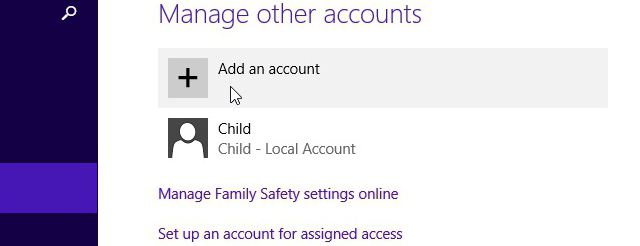 Как да промените името на профила
Как да промените името на профила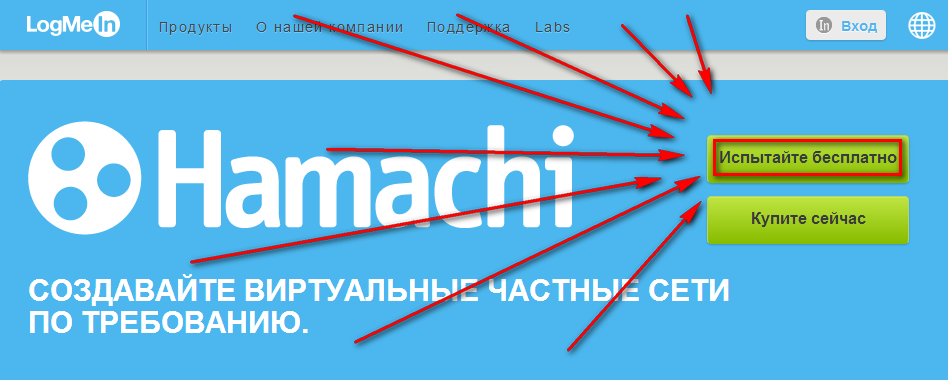 LAN чрез интернет
LAN чрез интернет